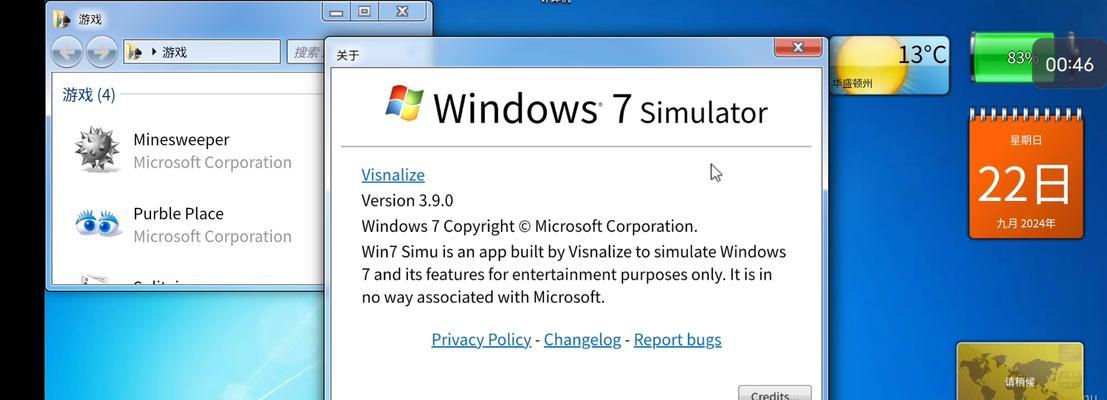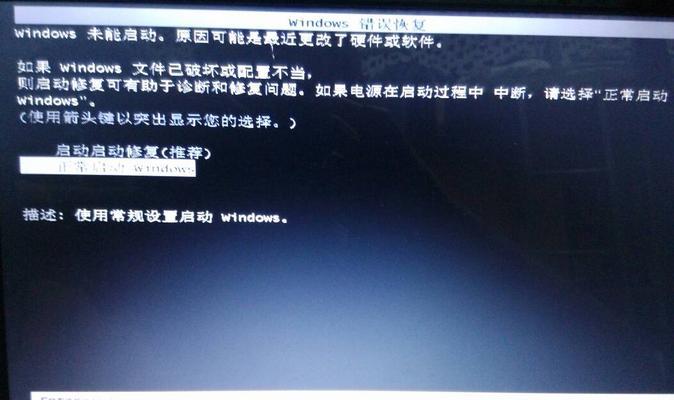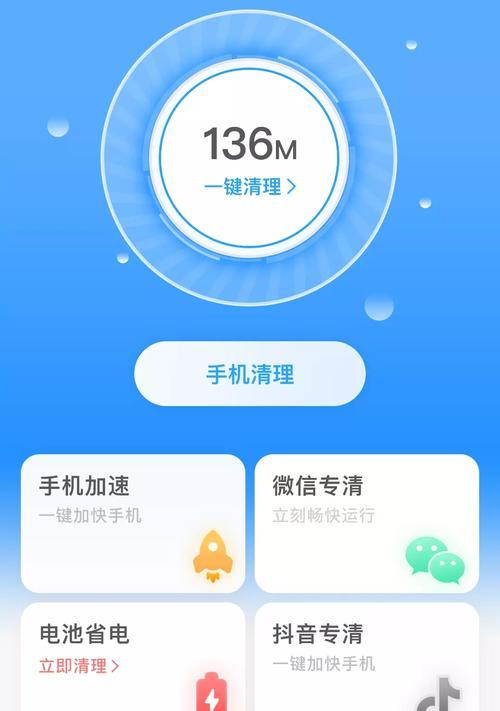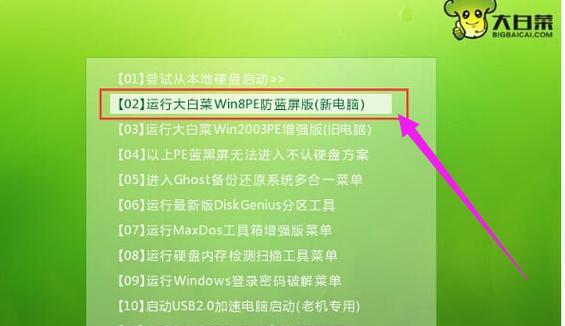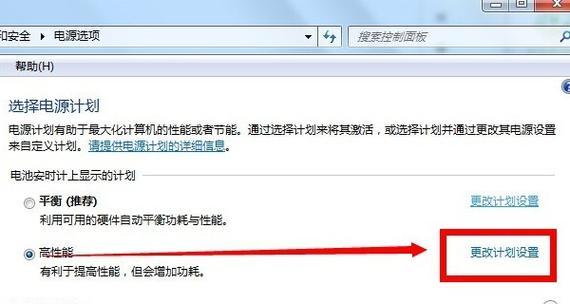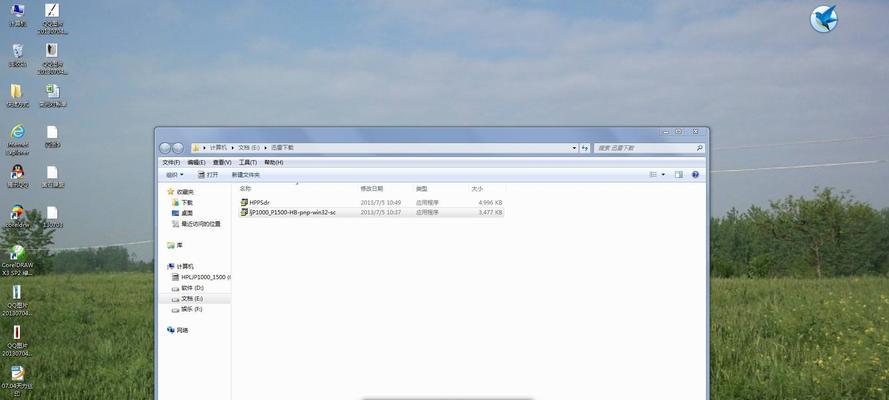解决Win7系统网页打不开的问题(Win7系统网页无法访问的原因及解决方法)
在使用Win7系统时,有时会遇到网页无法打开的情况,这给我们的工作和学习带来了很大的困扰。本文将针对Win7系统网页无法访问的问题,为大家提供一些解决办法。
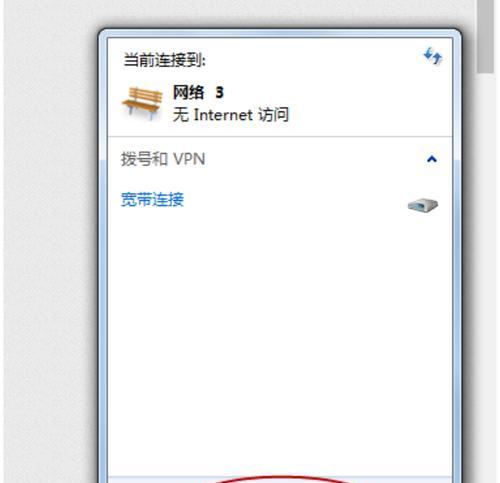
1.网络连接状态异常
如果你发现自己的Win7系统无法访问网页,首先需要检查一下你的网络连接状态是否正常。可以通过右下角的网络图标来查看,如果显示未连接或有叹号标志,可能是网络连接出了问题。
2.重新启动路由器和调制解调器
如果你确定网络连接状态正常,但仍然无法访问网页,那么你可以尝试重新启动路由器和调制解调器。有时候这些设备可能会出现一些故障,导致无法正常访问网页。
3.清除浏览器缓存
浏览器缓存中存储了之前访问过的网页数据,如果这些数据损坏或过期,可能会导致网页无法正常加载。你可以尝试清除浏览器缓存,然后重新访问网页。
4.检查防火墙设置
有时候防火墙会阻止某些网页的访问,你可以进入控制面板,查看防火墙设置,并将需要访问的网页添加到例外中。
5.检查安全软件设置
安全软件也可能会对网页访问产生影响,你可以检查一下你所使用的安全软件的设置,确保它不会阻止正常的网页访问。
6.检查DNS设置
DNS服务器负责将网址转换成IP地址,如果DNS设置出了问题,可能导致无法访问网页。你可以尝试更改DNS服务器地址,或者使用公共的DNS服务器。
7.更新网络驱动程序
网络驱动程序是连接电脑与网络的桥梁,如果驱动程序过旧或损坏,可能会导致无法正常访问网页。你可以尝试更新网络驱动程序,解决这个问题。
8.检查系统代理设置
有时候系统代理设置不正确也会导致网页无法正常打开,你可以进入Internet选项,查看代理设置是否正确。
9.重置网络设置
如果你尝试了以上方法仍然无效,那么你可以尝试重置网络设置。你可以通过命令提示符或者控制面板来重置网络设置,然后重新启动电脑。
10.检查主机文件
主机文件是一个用于映射IP地址和域名的文件,如果主机文件出现问题,可能会导致无法正常访问网页。你可以尝试检查一下主机文件是否正确,并进行修复。
11.检查DNS缓存
Win7系统会将最近访问的网址缓存起来,以便加快访问速度。但有时候这个缓存可能会损坏,导致网页无法正常打开。你可以通过命令提示符来清除DNS缓存。
12.检查网页地址是否正确
有时候我们输入的网页地址可能不正确,导致无法打开网页。你可以检查一下你输入的网页地址是否正确,并尝试使用其他浏览器打开。
13.检查代理服务器设置
如果你在使用代理服务器访问网页,那么你需要检查一下代理服务器的设置是否正确。可以进入Internet选项,查看代理服务器设置。
14.检查系统时间和日期
系统时间和日期不正确可能会导致证书验证失败,从而无法访问某些网页。你可以检查一下系统时间和日期是否正确。
15.更新操作系统
如果你的Win7系统版本过旧,可能会导致一些兼容性问题,影响网页的正常访问。你可以尝试更新操作系统,解决这个问题。
通过本文的介绍,我们可以看到,Win7系统网页无法访问的问题有很多可能的原因,但同时也有很多解决办法。希望以上提到的解决方法能够帮助到大家,让你的Win7系统网页访问恢复正常。
Win7系统中常见的网页打不开问题及解决方法
在使用Win7系统时,有时候会遇到网页无法打开的问题,这给我们的工作和生活带来了很大的困扰。为了帮助大家解决这一问题,本文将详细介绍Win7系统中常见的网页打不开问题以及对应的解决办法。
网络连接问题
如果你的网络连接不稳定或者断开了,就会导致无法访问网页。检查一下你的网络连接是否正常,可以尝试重启路由器或者重新连接无线网络。
DNS服务器问题
DNS服务器的设置错误也可能导致网页无法打开。在Win7系统中,可以通过修改DNS服务器地址来解决这一问题。具体操作为:打开“控制面板”-“网络和共享中心”-“更改适配器设置”,找到当前正在使用的网络连接,在属性中选择“Internet协议版本4(TCP/IPv4)”,然后点击“属性”,将“获取DNS服务器地址自动”改为“使用下面的DNS服务器地址”,填写正确的DNS服务器地址,点击“确定”保存设置即可。
防火墙设置
有时候防火墙的设置会导致某些网页无法访问。你可以尝试暂时关闭防火墙,如果网页可以正常访问,那么就需要重新设置防火墙,允许浏览器访问网络。
代理服务器设置
如果你使用了代理服务器,那么代理服务器的设置可能导致网页无法打开。可以尝试取消使用代理服务器,或者检查代理服务器的设置是否正确。
浏览器缓存问题
浏览器的缓存问题也可能导致某些网页无法正常打开。你可以尝试清除浏览器的缓存和Cookie数据,然后重新打开网页。
恶意软件感染
恶意软件的感染也可能导致网页无法打开,因为恶意软件有可能改变系统的网络设置。你可以运行杀毒软件对系统进行全面扫描,清除可能存在的恶意软件。
操作系统更新
Win7系统的一些更新补丁可能修复了一些网页打不开的问题。你可以通过打开“控制面板”-“WindowsUpdate”来检查是否有可用的更新补丁,如果有,及时安装。
浏览器版本问题
有些旧版本的浏览器可能不兼容一些网页的新特性,导致无法打开。你可以尝试升级浏览器到最新版本,或者尝试使用其他浏览器来访问网页。
路由器问题
路由器的设置问题也可能导致网页无法打开。你可以尝试重启路由器或者重新设置路由器的网络参数,然后重新连接网络。
IP地址冲突
如果你的局域网中存在IP地址冲突,那么也会导致网页无法打开。你可以在Win7系统中打开“命令提示符”,输入命令“ipconfig/release”释放IP地址,然后再输入命令“ipconfig/renew”重新获取IP地址。
网络驱动问题
网络驱动程序的问题也可能导致网页无法打开。你可以更新网络驱动程序到最新版本,或者尝试重新安装网络驱动程序。
Winsock重置
如果Win7系统中的网络套接字出现问题,也会导致网页无法打开。你可以在“命令提示符”中输入命令“netshwinsockreset”,然后重启电脑,重置Winsock。
系统文件损坏
Win7系统中的一些系统文件损坏也可能导致网页无法正常打开。你可以运行系统自带的“系统文件检查工具”(SFC)来检查并修复系统文件。
联系网络服务提供商
如果经过上述方法仍然无法解决网页打不开的问题,那么可能是网络服务提供商的问题。你可以联系网络服务提供商,咨询他们是否存在网络故障。
在解决Win7系统网页打不开的问题时,我们可以逐一排查网络连接、DNS服务器、防火墙、代理服务器、浏览器缓存、恶意软件等各个可能的原因,通过调整设置、更新软件、清除缓存等方式来解决问题。如果问题依然存在,可以考虑联系网络服务提供商寻求进一步的帮助。
版权声明:本文内容由互联网用户自发贡献,该文观点仅代表作者本人。本站仅提供信息存储空间服务,不拥有所有权,不承担相关法律责任。如发现本站有涉嫌抄袭侵权/违法违规的内容, 请发送邮件至 3561739510@qq.com 举报,一经查实,本站将立刻删除。
相关文章
- 站长推荐
-
-

Win10一键永久激活工具推荐(简单实用的工具助您永久激活Win10系统)
-

华为手机助手下架原因揭秘(华为手机助手被下架的原因及其影响分析)
-

随身WiFi亮红灯无法上网解决方法(教你轻松解决随身WiFi亮红灯无法连接网络问题)
-

2024年核显最强CPU排名揭晓(逐鹿高峰)
-

光芒燃气灶怎么维修?教你轻松解决常见问题
-

解决爱普生打印机重影问题的方法(快速排除爱普生打印机重影的困扰)
-

红米手机解除禁止安装权限的方法(轻松掌握红米手机解禁安装权限的技巧)
-

如何利用一键恢复功能轻松找回浏览器历史记录(省时又便捷)
-

小米MIUI系统的手电筒功能怎样开启?探索小米手机的手电筒功能
-

解决打印机右边有黑边问题的方法(如何消除打印机右侧产生的黑色边缘)
-
- 热门tag
- 标签列表
- 友情链接